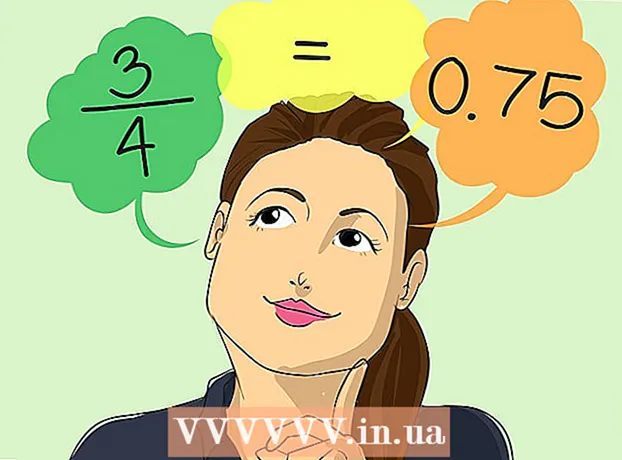작가:
Gregory Harris
창조 날짜:
11 4 월 2021
업데이트 날짜:
1 칠월 2024
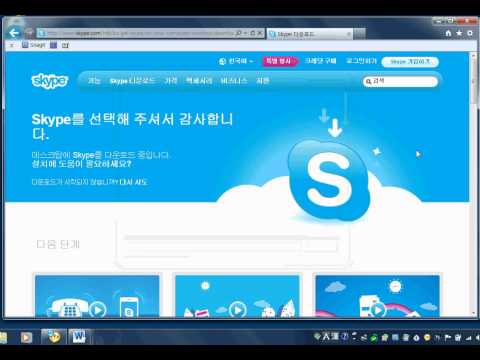
콘텐츠
- 단계
- 방법 1/4: 친구의 사진을 찍는 방법
- 방법 2/4: iPhone에서 프로필 사진을 찍는 방법
- 방법 3/4: Android에서 프로필 사진을 찍는 방법
- 방법 4/4: PC 또는 Mac에서 프로필 사진을 찍는 방법
이 기사에서는 Skype에서 친구의 사진을 찍는 방법을 보여줍니다. 새 프로필 사진을 추가하는 방법도 배우게 됩니다. 아아, 당신은 프로그램에서 자신의 사진을 찍고 보낼 수 없습니다.
단계
방법 1/4: 친구의 사진을 찍는 방법
 1 컴퓨터에서 Skype를 실행합니다. 파란색 배경에 흰색 "S" 형태의 아이콘을 찾으십시오. 일반적으로 바탕 화면, 작업 표시줄 또는 시작 메뉴에서 찾을 수 있습니다. 기술적으로 모바일 장치에서 스크린샷을 찍는 것이 가능하지만 iPhone, Android 또는 기타 모바일 장치용 Skype 앱에는 내장된 사진 기능이 없습니다.
1 컴퓨터에서 Skype를 실행합니다. 파란색 배경에 흰색 "S" 형태의 아이콘을 찾으십시오. 일반적으로 바탕 화면, 작업 표시줄 또는 시작 메뉴에서 찾을 수 있습니다. 기술적으로 모바일 장치에서 스크린샷을 찍는 것이 가능하지만 iPhone, Android 또는 기타 모바일 장치용 Skype 앱에는 내장된 사진 기능이 없습니다. - Skype 계정에 아직 로그인하지 않았다면 Microsoft 이메일 주소(또는 Skype 사용자 이름)와 암호를 입력하십시오.
 2 연락처 이름을 클릭합니다. 이름은 Skype 창 왼쪽의 연락처 탭에 있습니다.
2 연락처 이름을 클릭합니다. 이름은 Skype 창 왼쪽의 연락처 탭에 있습니다. - 연락처는 온라인 상태여야 하며 웹캠을 사용해야 합니다.
 3 화상 통화 아이콘을 클릭합니다. 비디오 카메라 아이콘은 Skype 창의 오른쪽 상단 모서리에 있습니다.
3 화상 통화 아이콘을 클릭합니다. 비디오 카메라 아이콘은 Skype 창의 오른쪽 상단 모서리에 있습니다.  4 연결을 기다립니다. 연락처가 전화에 응답하고 웹캠을 켜면 다음 단계를 계속합니다.
4 연결을 기다립니다. 연락처가 전화에 응답하고 웹캠을 켜면 다음 단계를 계속합니다.  5 + 버튼을 클릭합니다. 통화 화면 하단의 마이크 아이콘 오른쪽에 있습니다.
5 + 버튼을 클릭합니다. 통화 화면 하단의 마이크 아이콘 오른쪽에 있습니다. - 도구 모음을 표시하려면 화면의 아무 곳이나 클릭해야 하는 경우가 있습니다.
 6 스냅샷 찍기를 클릭합니다. 팝업 메뉴의 최상위 항목입니다. 이 기능을 사용하면 대화 상대의 카메라가 향하는 사람의 사진을 찍을 수 있습니다.
6 스냅샷 찍기를 클릭합니다. 팝업 메뉴의 최상위 항목입니다. 이 기능을 사용하면 대화 상대의 카메라가 향하는 사람의 사진을 찍을 수 있습니다.  7 공유를 클릭합니다. 사진 팝업의 하단 항목입니다. 두 개의 드롭다운 메뉴 항목을 사용할 수 있습니다. 이 공유:
7 공유를 클릭합니다. 사진 팝업의 하단 항목입니다. 두 개의 드롭다운 메뉴 항목을 사용할 수 있습니다. 이 공유: - [이름] 제출 - 대화 상자에서 받는 사람에게 직접 사진 보내기.
- 보내다... - 사진을 보내려는 연락처를 선택하는 기능.
- 다음을 클릭할 수도 있습니다. 찾다컴퓨터 메모리에서 사진을 선택하려면
 8 원하는 경우 사진을 받는 사람에게 보냅니다. 딸깍 하는 소리 [이름] 제출연락처에 사진을 보냅니다.
8 원하는 경우 사진을 받는 사람에게 보냅니다. 딸깍 하는 소리 [이름] 제출연락처에 사진을 보냅니다.
방법 2/4: iPhone에서 프로필 사진을 찍는 방법
 1 스카이프를 시작합니다. 파란색 배경에 흰색 "S" 형태의 아이콘을 찾으십시오. 데스크탑 중 하나 또는 제어실에 있습니다.
1 스카이프를 시작합니다. 파란색 배경에 흰색 "S" 형태의 아이콘을 찾으십시오. 데스크탑 중 하나 또는 제어실에 있습니다. - Skype 계정에 아직 로그인하지 않았다면 Microsoft 이메일 주소(또는 Skype 사용자 이름)와 암호를 입력하십시오.
 2 프로필을 클릭합니다. 이 항목은 화면의 오른쪽 하단 모서리에 있습니다.
2 프로필을 클릭합니다. 이 항목은 화면의 오른쪽 하단 모서리에 있습니다.  3 현재 프로필 사진을 클릭합니다. 사진은 화면 상단에 있습니다. 프로필 사진을 아직 설치하지 않았다면 사람의 실루엣을 클릭하십시오.
3 현재 프로필 사진을 클릭합니다. 사진은 화면 상단에 있습니다. 프로필 사진을 아직 설치하지 않았다면 사람의 실루엣을 클릭하십시오.  4 스냅샷 찍기를 클릭합니다. 화면 하단에 있는 팝업 메뉴의 상단 항목입니다. 그러면 장치의 카메라가 열립니다.
4 스냅샷 찍기를 클릭합니다. 화면 하단에 있는 팝업 메뉴의 상단 항목입니다. 그러면 장치의 카메라가 열립니다. - iPhone 카메라를 Skype와 아직 공유하지 않은 경우 적절한 옵션을 탭합니다.
 5 "사진 찍기" 버튼을 클릭합니다. 흰색 원형 버튼은 카메라 화면 하단에 있습니다. 사진을 찍다.
5 "사진 찍기" 버튼을 클릭합니다. 흰색 원형 버튼은 카메라 화면 하단에 있습니다. 사진을 찍다. - 또한 화면 오른쪽 하단에 있는 카메라 모양의 아이콘을 눌러 전면 카메라로 전환할 수도 있습니다.
 6 사진 사용을 클릭합니다. 버튼은 화면의 오른쪽 하단 모서리에 있습니다. 이제 사진이 Skype 프로필 사진으로 설정됩니다.
6 사진 사용을 클릭합니다. 버튼은 화면의 오른쪽 하단 모서리에 있습니다. 이제 사진이 Skype 프로필 사진으로 설정됩니다. - 다음을 클릭할 수도 있습니다. 해제 다른 사진을 찍거나 사진의 특정 영역을 선택하십시오.
방법 3/4: Android에서 프로필 사진을 찍는 방법
 1 스카이프를 시작합니다. 파란색 배경에 흰색 "S" 형태의 아이콘을 찾으십시오. 일반적으로 데스크탑 중 하나 또는 응용 프로그램 패널에 있습니다.
1 스카이프를 시작합니다. 파란색 배경에 흰색 "S" 형태의 아이콘을 찾으십시오. 일반적으로 데스크탑 중 하나 또는 응용 프로그램 패널에 있습니다. - Skype 계정에 아직 로그인하지 않았다면 Microsoft 이메일 주소(또는 Skype 사용자 이름)와 암호를 입력하십시오.
 2 ☰를 누릅니다. 버튼은 화면의 왼쪽 상단 모서리에 있습니다.
2 ☰를 누릅니다. 버튼은 화면의 왼쪽 상단 모서리에 있습니다.  3 프로필 사진을 클릭합니다. 사진은 화면 왼쪽 상단의 메뉴 상단에 있습니다.
3 프로필 사진을 클릭합니다. 사진은 화면 왼쪽 상단의 메뉴 상단에 있습니다. - 프로필 사진을 아직 설치하지 않았다면 사람의 실루엣을 클릭하십시오.
 4 스냅샷 찍기를 클릭합니다. 이 항목은 새 메뉴의 중간에 있습니다.
4 스냅샷 찍기를 클릭합니다. 이 항목은 새 메뉴의 중간에 있습니다.  5 "사진 찍기" 버튼을 클릭합니다. 파란색 원형 버튼은 화면 하단(휴대폰) 또는 오른쪽(태블릿)에 있습니다.
5 "사진 찍기" 버튼을 클릭합니다. 파란색 원형 버튼은 화면 하단(휴대폰) 또는 오른쪽(태블릿)에 있습니다.  6 확인 표시를 클릭합니다. 화면 하단 또는 오른쪽에 있습니다. 사진이 Skype 프로필 사진으로 설정됩니다.
6 확인 표시를 클릭합니다. 화면 하단 또는 오른쪽에 있습니다. 사진이 Skype 프로필 사진으로 설정됩니다. - 다음을 클릭할 수도 있습니다. NS사진을 삭제하고 다른 사진을 찍으려면
방법 4/4: PC 또는 Mac에서 프로필 사진을 찍는 방법
 1 스카이프를 실행. 파란색 배경에 흰색 "S" 형태의 아이콘을 찾으십시오. 데스크탑이나 Dock에 있습니다.
1 스카이프를 실행. 파란색 배경에 흰색 "S" 형태의 아이콘을 찾으십시오. 데스크탑이나 Dock에 있습니다. - Skype 계정에 아직 로그인하지 않았다면 Microsoft 이메일 주소(또는 Skype 사용자 이름)와 암호를 입력하십시오.
 2 귀하의 이름을 클릭하십시오. Skype 창의 왼쪽 상단 모서리에 있습니다.
2 귀하의 이름을 클릭하십시오. Skype 창의 왼쪽 상단 모서리에 있습니다.  3 이미지 변경을 클릭합니다. 버튼은 프로필 사진이나 사람의 실루엣 아래에 있습니다.
3 이미지 변경을 클릭합니다. 버튼은 프로필 사진이나 사람의 실루엣 아래에 있습니다.  4 스냅샷 찍기를 클릭합니다. 버튼은 팝업 창의 오른쪽 하단 모서리에 있습니다. 이것은 카메라 앞의 사람이나 공간의 사진을 찍을 것입니다.
4 스냅샷 찍기를 클릭합니다. 버튼은 팝업 창의 오른쪽 하단 모서리에 있습니다. 이것은 카메라 앞의 사람이나 공간의 사진을 찍을 것입니다.  5 스냅샷 사용을 클릭합니다. 버튼은 창의 오른쪽 하단 모서리에 있습니다. 스냅샷은 Skype 프로필 사진으로 설정됩니다.
5 스냅샷 사용을 클릭합니다. 버튼은 창의 오른쪽 하단 모서리에 있습니다. 스냅샷은 Skype 프로필 사진으로 설정됩니다. - 다음을 클릭할 수도 있습니다. 다시 시도하십시오 그리고 새로운 사진을 찍습니다.